Sur android, vous réceptionnerez fréquemment des notifications vous informant de nouvelles publications dans une application de réseau social, une nouvelle mise à jour Android, un nouveau mail. Mais parfois vous avez beaucoup trop de notifications au niveau de la barre de notifications et votre Oppo A5 n’arrêtera pas de sonner. Sur Android, vous pourrez choisir d’effacer les notifications, ou juste pour certaines applications. Puis vous pouvez choisir d’afficher ou non ces notifications sur votre écran verrouillé mais en dissimuler le contenu.
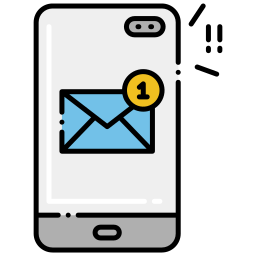
En quoi consiste une notification et où peut-elle apparaître?
Une notification est un message plus ou moins long pour vous avertir d’un nouveau contenu dans vos applis. Tout cela pourra concerner un nouveau mail, un nouveau sms, une nouvelle publication d’une personne que vous suivez sur un réseau social comme Instagram ou Facebook ,… Cette notification peut s’afficher sur votre écran bloqué de votre Oppo A5 mais aussi dans une barre de notifications sur l’écran d’accueil de votre téléphone Android. Vous avez la possiblité de changer cette affichage des notifications, soit pour :
- Afficher la notification sur votre écran verrouillé, ainsi qu’un aperçu de cette notification
- Afficher cette notification dans une barre de notification en haut de l’écran d’accueil de votre Oppo A5
- Dissimuler ces notifications de votre écran verrouillé ou de l’écran d’accueil
- Changer le son des notifications de votre Oppo A5
- Supprimer le son des notifications
Par quel moyen dissimuler la barre de notifications sur Oppo A5?
Vous ne souhaitez plus recevoir des notifications en haut de votre écran d’accueil. Vous allez pouvoir choisir de désactiver tout affichage de notifications au niveau de la barre de notifications, pour cela respecter les étapes suivantes:
- Allez dans les paramètres de votre Oppo A5
- Trouvez dans le menu Notifications
- Décochez Les badges d’icônes d’application
- Puis Cliquez sur barre de notifications ou barre d’état , après cela désactivez Affichage icônes d’applications
Par quel moyen ne plus avoir de notifications d’une appli en particulier sur android?
Des fois ce seront certaines notifications d’applications que vous ne souhaitez plus voir en haut de votre écran ou dans votre écran bloqué. Vous pouvez sur un téléphone mobile Android choisir si une application pourra afficher des notifications, si elle peut émettre une sonnerie et choisir pour quel type de notifications la présentation sera possible. Prenons un exemple afin de mieux comprendre. Tout le monde a Facebook sur son portable. Vous aurez deux manières de changer les paramètres de notifications pour Facebook.
Désactivez totalement les notifications d’une appli sur Oppo A5
Si jamais vous ne souhaitez plus du tout de notifications pour Facebook, il existe un moyen hyper facile. Lors du prochain affichage de notification pour Facebook, faites un glissement du haut vers le bas avec votre doigt sur l’écran d’accueil de votre Oppo A5. Ensuite sur la notification Facebook, faites un appui long. Vous pourrez à partir de là, désactivez les notifications pour Facebook.
Définir quel type de notification pourra apparaître pour Facebook
Toutefois parfois on ne souhaite pas désactiver totalement toutes les notifications, mais juste certaines. Vous pourrez pour chaque application choisir quelle type de notification pourra s’afficher. Suivez les étapes suivantes, afin de faire ce réglage:
- Allez dans les paramètres de votre Oppo A5
- Sélectionnez Applications
- Puis choisissez Facebook dans le cadre de notre exemple
- Puis parcourez le menu et cliquez sur Notifications
- Nous détaillerons beaucoup d’options dans la présentation de notifications Facebook:
- Afficher les notifications ou non
- Notifications de commentaires
- Notifications d’actualités des amis
- Notifications d’invitations
- Notifications d’évènements
- Chaque notification sera activable ou désactivable
- Pour chaque option vous pourrez cliquez dessus et ainsi avoir accès aux configurations d’affichage de la notification:
- Son ou silencieux
- Vibreur ou non
- Voyant clignotant
- Affichage sur votre écran de verrouillage
Par quel moyen masquer le contenu d’une notification sur votre écran bloqué de votre Oppo A5?
Comme vu précédemment vous pourrez choisir pour chaque application si la notification pourra apparaître dans la barre de notifications et aussi sur votre écran verrouillé. Par contre lors de la présentation d’une notification sur votre écran de verrouillage, un aperçu du contenu en rapport avec la notification est parfois afficher. Par exemple lors de la notification d’un message Messenger, un aperçu du message est parfois visible sur votre écran de verrouillage. Pour enlever cette aperçu, suivez nos indications:
- Ouvrez les paramètres de votre Oppo A5
- Déroulez le menu et cliquez sur écran de verrouillage
- Puis cliquez Notifications , ensuite vous avez un certain nombre de options:
- Activez ou désactivez les notifications sur l’écran de verrouillage
- Afficher des icônes d’applications
- Cacher l’aperçu du contenu de la notification
Dans l’éventualité où vous voulez d’autres informations sur votre Oppo A5, on vous invite à consulter les autres articles de la catégorie : Oppo A5.












